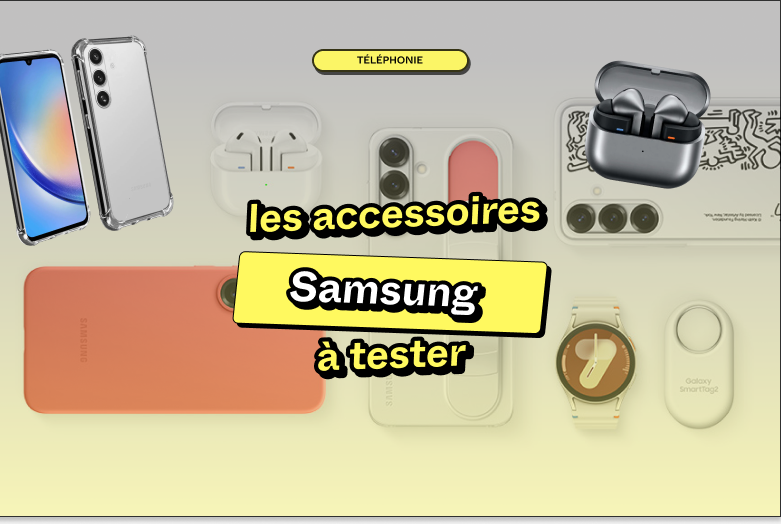Êtes-vous débordés par une tonne de notifications et d'alertes sur votre iPhone ? Vous avez peut-être l'impression que les applications ont cessé de fonctionner correctement, ou bien, vous en êtes même à un point tel qu'il vaut mieux réinitialiser votre iPhone ?
Si c'est le cas, ne paniquez pas ! Nous allons vous guider à travers tout ce dont vous aurez besoin pour comprendre comment restaurer efficacement un iPhone.
Non seulement vous apprendrez des informations utiles qui vont changer la façon dont vous gérez les données et votre smartphone à l’avenir, mais nous verrons également plusieurs alternatives intéressantes aux options standard dans iOS pour personnaliser totalement votre expérience.
Alors, prenez place et soyez prêt à être impressionnés par ce que restaurer son iPhone peut offrir !
Comprendre comment réinitialiser et restaurer un iPhone
Savoir restaurer et réinitialiser votre iPhone peut s'avérer être très bénéfique, surtout si quelque chose ne fonctionne pas correctement.
La restauration et la réinitialisation sont en fait très simples : l'iPhone restaurera des données auparavant sauvegardées, ce qui signifie que vous n'aurez pas à perdre vos informations et autres contenus.
Dans le cadre d'une restauration, cela restaurera simplement tous les paramètres par défaut et chargera automatiquement une sauvegarde précédente sur votre appareil. Tandis que dans le cas d'une réinitialisation complète, tout sera effacé de votre iPhone avant de le restaurer aux paramètres d'usine.
En suivant les étapes appropriées, restaurer ou réinitialiser un iPhone peut être simplement et rapidement réalisable.
Vérifiez les versions logicielles système et iOS
Il est toujours recommandé de garder votre système et le logiciel iOS à jour afin de s'assurer que votre iPhone fonctionne correctement et bénéficie des dernières mises à jour de sécurité et des fonctionnalités.
Pour vérifier les versions actuelles du logiciel, ouvrez simplement “Paramètres” sur votre appareil, faites défiler un peu et appuyez sur « Général ». De là, choisissez « Mise à jour du logiciel » et votre appareil vérifiera s'il existe des mises à jour disponibles.
Si une maj est disponible, suivez facilement les instructions à l'écran pour terminer le processus.
En ce qui concerne les mises à jour du système logiciel, trouvez les « Préférences système » sur votre ordinateur et cliquez sur « Mise à jour du logiciel ». En suivant ces étapes, vous pourrez profiter d'une expérience plus fiable et sûre avec tous les progrès technologiques.
Découvrez comment sauvegarder votre iPhone avec iTunes ou iCloud
En sauvegardant votre iPhone avec iTunes ou iCloud, vous serez en mesure de garder en sécurité toutes vos données et souvenirs précieux.
Heureusement, Apple met à notre disposition deux merveilleuses options pour garantir que tout soit parfaitement sauvegardé. Imaginez facilement sauvegarder toutes les informations nécessaires, les contacts, les vidéos et les photos en quelques minutes !
Avec iTunes, vous pouvez connecter votre iPhone à votre ordinateur et synchroniser tout ce dont vous avez besoin directement sur votre disque dur avec un simple clic.
D'autre part, pour ceux qui préfèrent un processus de sauvegarde automatique, iCloud est la solution idéale. Il suffit de connecter votre appareil au Wi-Fi et voilà : toutes vos données précieuses sont stockées en toute sécurité dans le cloud, ce qui rend leur accès très facile depuis n'importe quel iPhone !
Quelle que soit la méthode choisie, vous pouvez être sûr que le contenu précieux de votre iPhone est en sûreté et peut-être simplement restaurée quand cela est nécessaire.
Apprenez à télécharger et installer la dernière version d'iOS
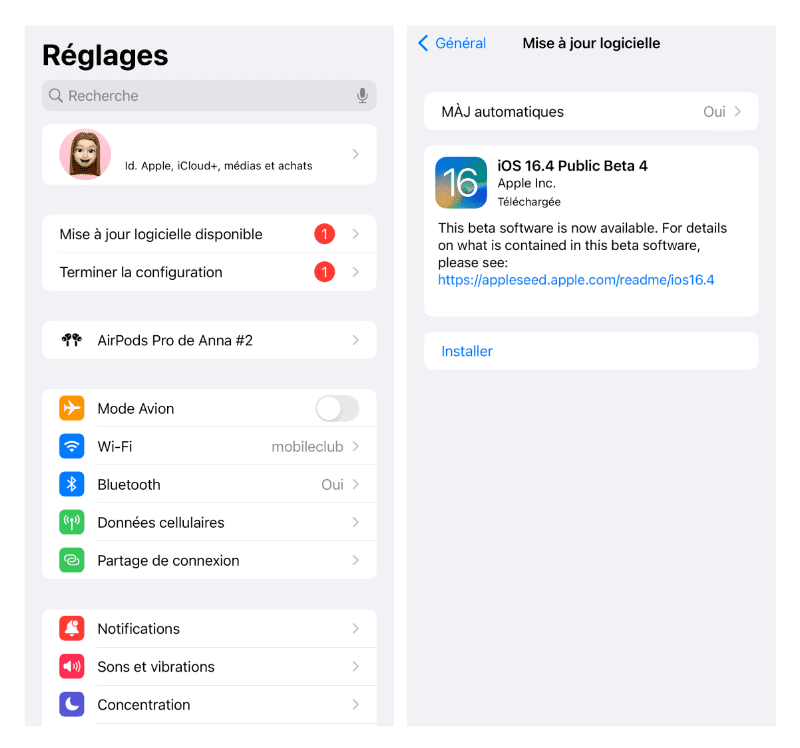
Apprendre à télécharger et installer la dernière version d'iOS peut être très simple et facile ! Commencez par ouvrir l'application "Paramètres" sur votre appareil, puis faites défiler jusqu'à ce que vous trouviez l'option « Général ». Une fois que vous avez cliqué dessus, choisissez « Mise à jour du logiciel » afin de vérifier s'il existe des mises à jour disponibles. Si une nouvelle version est disponible, appuyez sur « Télécharger et installer ». Celle-ci se téléchargera automatiquement et après cela, votre smartphone redémarrera pour appliquer la Maj.
Voilà ! Vous avez réussi à mettre à jour votre iPhone avec iOS vers sa version la plus récente avec facilité. Profitez maintenant des nouvelles fonctionnalités et améliorations qui viennent avec.
Restaurez votre iPhone à partir de la sauvegarde iTunes ou iCloud
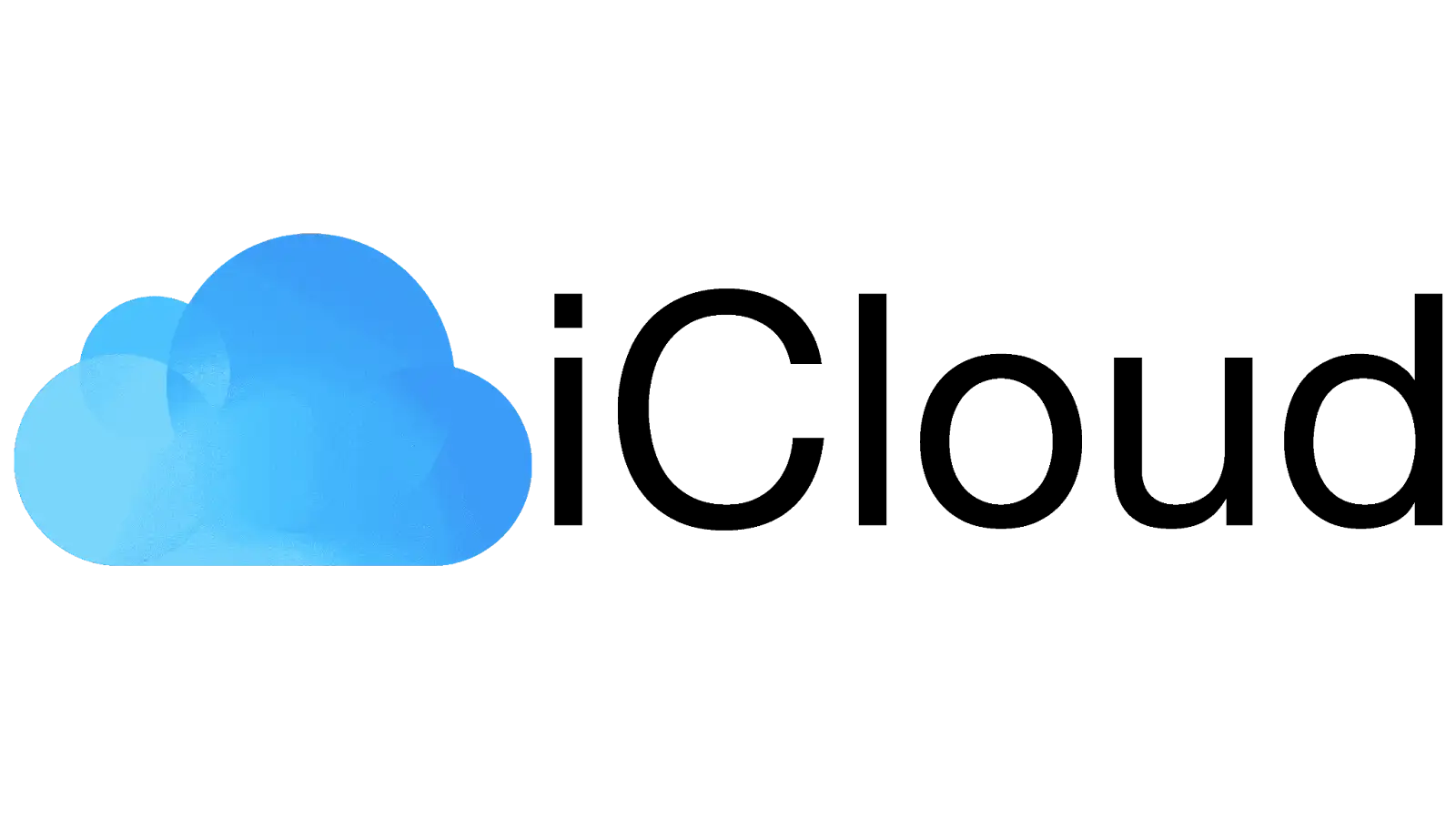
Il nous est tous arrivés un jour de vivre ce moment de découragement où l'on réalise que notre iPhone ne fonctionne pas comme il se doit et que nous devions le restaurer à partir d'une sauvegarde iCloud ou iTunes. Ne vous inquiétez pas, car grâce à iTunes ou iCloud, restaurer votre appareil préféré est en réalité très simple.
Si vous avez été scrupuleux dans la synchronisation de votre iPhone avec iTunes sur votre ordinateur, une sauvegarde digne de confiance sera à votre disposition pour être utilisée.
Sinon, si vous avez choisi les avantages du cloud, une sauvegarde iCloud sera également à votre service. Quelle que soit la méthode choisie, vous pouvez être sûr que toutes les données précieuses, les photos et les paramètres des applications seront restaurés en toute sécurité et vous pourrez bientôt reprendre la prise de selfies et le streaming de votre musique favorite.
Alors, allez-y et restaurez en toute confiance, sachant que votre iPhone veille sur vous et que vos compétences technologiques peuvent toujours servir.
Tutoriel étape par étape pour réinitialiser et restaurer un iPhone
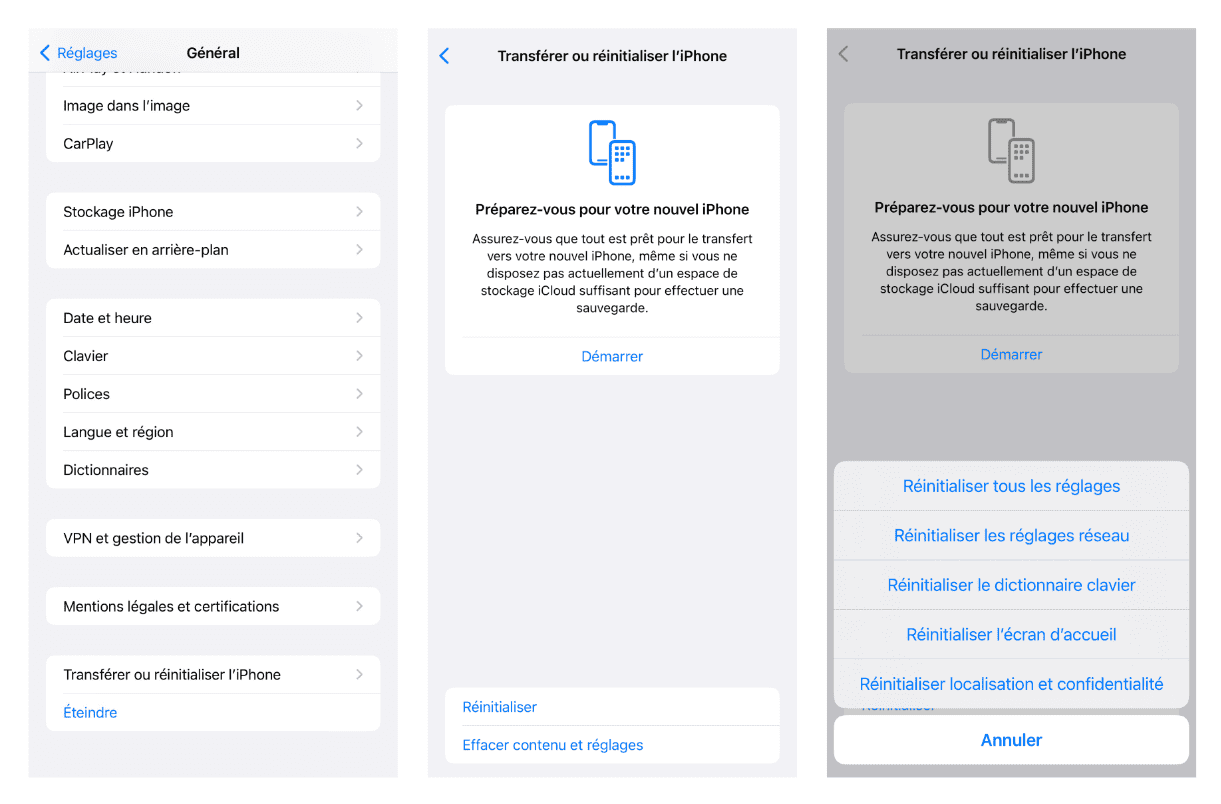
Il arrive parfois que notre fidèle compagnon, l'iPhone, nécessite une réinitialisation ou une restauration complète. Pas de panique, car cette procédure est très simple à réaliser.
Dans un premier temps, pensez à sauvegarder toutes vos données importantes, car cette action effacera tout le contenu de votre précieux smartphone. Une fois cela fait, rendez-vous dans “Paramètres”, sélectionnez “Général” puis “Réinitialiser”.
Dans les options qui s'affichent, appuyez sur “Effacer tous les contenus et réglages”.
Prêt pour le grand nettoyage ? Confirmez la réinitialisation et patientez quelques instants pendant que votre iPhone se remet à neuf.
Pour finir, il ne vous restera plus qu'à le restaurer avec la dernière sauvegarde iTunes ou iCloud pour retrouver vos données.
Et voilà, votre iPhone est à nouveau opérationnel, frais et disposé à vous accompagner dans votre vie quotidienne !
Pour finir
Maintenant, vous connaissez tout ce qu'il faut savoir sur la réinitialisation et la restauration d'un iPhone.
Vous savez comment vérifier les versions logicielles, sauvegarder votre smartphone avec iTunes ou iCloud et comment effectuer une restauration à partir de la sauvegarde précédente.
De plus, nous avons fourni un tutoriel étape par étape pour vous guider tout au long du processus. Ne soyez pas intimidés par cette procédure ! Accrochez-vous à nos directives et vos données seront sauvegardées et votre iPhone fonctionnera à nouveau comme neuf.
Gardez à l'esprit que la remise à zéro est destinée principalement aux personnes qui vendent leur smartphone ou en obtiennent un tout neuf.
Par conséquent, pensez à faire des copies de sauvegarde régulières si vous souhaitez toujours profiter des données présentes dans votre iPhone. Il en va de même pour l’installation de la dernière version iOS – faites-le régulièrement pour bénéficier des mises à jour système et sécurité les plus récentes afin que votre appareil reste en bonne condition !
À propos de Mobile Club
Mobile club est un site ecommerce qui propose des offres de location de smartphone. Les locations comprennent une assurance casse et vol, une garantie pendant toute la durée de la location ainsi que la possibilité de changer son appareil gratuitement tous les 20 mois. Ce service lancé en 2018 compte aujourd’hui plus de 30 000 clients satisfaits. Alors qu’attendez-vous pour passer à la location ? 😜








.png)